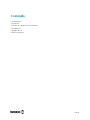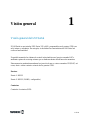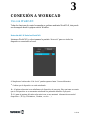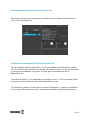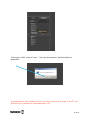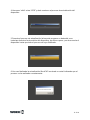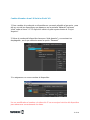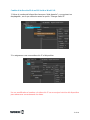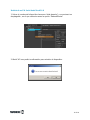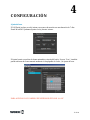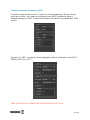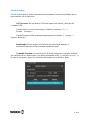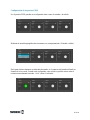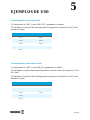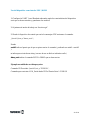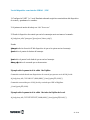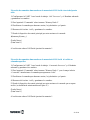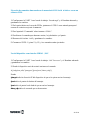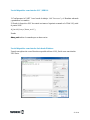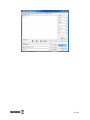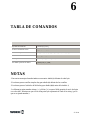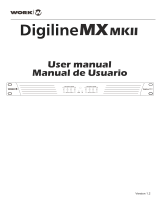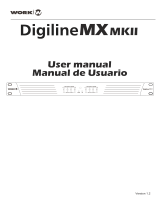MANUAL DE USO
Ver. 2017.1
LM Serial
U


3 de 28
Contenido
1 Visin general
2 Conexiones
3 Conexión al software de control WorkCad
4 Configuración
5 Ejemplos de Uso
6 Tabla de comandos

4 de 28
Visión general 1
Visión general del LM Serial
El LM Serial es una interfaz UDP-Serie( 232 y 485 ) programable con 4 puertos GPIO con
reloj interno y calendario. En esta guía, se describen las características del LM Serial así
como su funcionalidad.
Es posible transmitir las órdenes de control incluyéndolas en el propio comando OSC o
mediante captura de un string externo que se almacena dentro de un banco de memorias.
Estas memorias pueden desencadenar la ejecución de uno o varios comandos UDP/OSC, así
como, abrir o cerrar contactos a través de los puertos GPIO.
Puertos:
Puerto 1: RS232
Puerto 2: RS232 / RS485 ( configurable )
Contactos:
Consta de 4 contactos GPIO

5 de 28
Led indicador de Actividad
Led indicador de conexión
Puerto de Ethernet
Puerto de alimentación
principal
Puerto de alimentación opcional
Led indicador de encendido
Puerto de conexión multifunción

6 de 28
CONEXIONES
Conexionado del dispositivo
Puerto de Ethernet, para el conexionado del LM Serial a la red de área local. La
conexión se realiza mediante RJ-45.
Hay que tener en cuenta que para la conexión directa a un PC es necesario el uso de
un cable de red cruzado ( en caso de que su equipo no sea Auto-MDIX compatible ).
Puerto de alimentación principal, para el conexionado de la fuente de alimentación
externa (+5VDC) suministrada con el dispositivo.
Puerto de alimentación opcional, para suministrar alimentación al dispositivo
mediante USB.
Puerto de conexión multifunción, es un puerto SUB-D15 utilizado para conectar el
adaptador multiconector suministrado con el dispositivo.
2

7 de 28
Cable adaptador
Junto al LM Serial se suministra un adaptador. Este, tiene un conector macho SUB-
D15 que se conecta al puerto SUB-D15 hembra ( etiquetado como “ INTERFACE ”
).

8 de 28
CONEXIÓN A WORKCAD
Uso con WorkCAD
Todas las funciones de control avanzadas se realizan mediante WorkCAD, éste puede
ser descargado desde la página web de WorkPro.
Detección del LM Serial en WorkCAD
Iniciamos WorkCAD y seleccionamos la pestaña “Network” para ver todos los
dispositivos conectados a la red.
Al desplazar el ratón sobre “LM Serial” pueden aparecer hasta 3 iconos diferentes:
^ : Indica que el dispositivo no está actualizado.
+ : Al pulsar sobre este icono añadiremos el dispositivo al proyecto. Hay que tener en cuenta
que si el dispositivo no se encuentra actualizado no podremos añadirlo al proyecto.
i : Al pasar el puntero del ratón sobre este icono se nos mostrará información acerca del
dispositivo: ( IP fija, IP dinámica , Nombre, versin… )
3

9 de 28
Obteniendo información del LM Serial en WorkCAD
Para obtener información de un dispositivo debemos colocar el puntero del ratón sobre el
icono “i” de cada dispositivo.
Actualización de un dispositivo LM Serial en WorkCAD
Tras la instalación de los dispositivos LM se recomienda la actualización de todos
ellos a la versión más reciente de software, las cuales incluyen corrección de errores
y nuevas funcionalidades. Los pasos a seguir para la actualización de un
dispositivos son:
1.Iniciamos WorkCAD y nos desplazamos a la pestaña “Network”, allí encontraremos todos
los dispositivos de la familia LM que hayan disponibles en la red.
2.Al desplazar el puntero del ratón sobre el nombre del dispositivo , podemos ver diferentes
iconos, si entre ellos aparece el icono ^ quiere decir que debemos actualizar el dispositivo.

10 de 28
3.Hacemos “click” sobre el icono ^ ( en caso de aparecer ) para actualizar el
dispositivo.
Si al seleccionar “Yes” obtiene un error, por favor revise que el rango IP del PC con
WorkCAD es el mismo que el del dispositivo LM.
Serial
LM Serial

11 de 28
4.Hacemos “click” sobre “YES” y dará comienzo el proceso de actualización del
dispositivo.
5.Durante el proceso de actualización la barra de progreso se detendrá unos
instantes durante el auto-reinicio del dispositivo, por favor espere y no desconecte el
dispositivo hasta que todo el proceso se haya finalizado.
6.Una vez finalizada la actualización WorkCAD mostrará un cartel indicando que el
proceso se ha realizado correctamente.

12 de 28
Cambio del nombre de un LM Serial en WorkCAD
1-Para cambiar el nombre de un dispositivo es necesario añadirlo al proyecto , para
ello en uno de los dispositivos que aparecen en la pestaña “Network” hacemos
“click” sobre el icono “+”. El dispositivo subirá a la parte superior dentro de “Project
Inspector”.
2-Sobre el nombre del dispositivo hacemos “click derecho” y se mostrará un
desplegable , en el que seleccionamos la opción “Rename”
3-Le asignamos un nuevo nombre al dispositivo.
Un vez modificados el nombre o la dirección IP se aconseja el reinicio del dispositivo
para almacenar correctamente los datos.

13 de 28
Cambio de la dirección IP de un LM Serial en WorkCAD
1-Sobre el nombre del dispositivo hacemos “click derecho” y se mostrará un
desplegable , en el que seleccionamos la opción “Change static IP”
2-Le asignamos una nueva dirección IP al dispositivo.
Un vez modificados el nombre o la dirección IP se aconseja el reinicio del dispositivo
para almacenar correctamente los datos.

14 de 28
Reinicio de un LM Serial desde WorkCAD
1-Sobre el nombre del dispositivo hacemos “click derecho” y se mostrará un
desplegable , en el que seleccionamos la opción “RebootDevice”
2-WorkCAD nos pedirá confirmación para reiniciar el dispositivo

15 de 28
CONFIGURACIÓN
Ajuste de hora
El LM Serial incluye un reloj interno con reserva de marcha con una duración de 7 días.
Desde WorkCAD podemos ajustar el reloj horario interno.
El ajuste horario se realiza de forma automática a través del botón “System Time”, también
puede realizarse de forma manual mediante el desplegable de fecha y el ajuste de hora:
PARA APLICAR LOS CAMBIOS ES NECESARIO PULSAR “SAVE”
4

16 de 28
Ajuste de los puertos de Entrada / Salida
Es posible configurar cada uno de los 2 puertos de forma independiente. Hay que tener en
cuenta que el puerto 1 solo puede ser configurado como RS232, pudiéndose ajustar el
Baudrate desde para la UART 1 según las necesidades. Por defecto está configurada a 19200
baudios.
El puerto 2 ( UART 2 ) mediante el menú desplegable puede ser configurado como RS232,
RS485 y DMX ( IN y OUT ) .
PARA APLICAR LOS CAMBIOS ES NECESARIO PULSAR “SAVE”

17 de 28
Modos de trabajo
EL LM Serial soporta 3 modos diferentes de funcionamiento en función del trabajo que se
quiera realizar con el dispositivo:
OSC Processor: En este modo el LM Serial opera como Emisor y Receptor de
comandos OSC.
Cuando realiza el envío de un mensaje se añade los caracteres “#” y “/“.
Ejemplo: # mensaje /
Cuando tiene que recibir un mensaje espera primero el carácter “#” y luego “/“.
Ejemplo: # mensaje /
Passthrough: En este modo el LM Serial no procesa ningún mensaje, la
información que entra recibe es emitida exactamente igual.
Command Processor: En este modo el LM Serial compara los comandos recibidos
por cualquiera de los puertos series ( que estén configurados como “Command Processor” ) y
en caso de ser iguales, ejecuta los comandos almacenados en los Memory Bank.

18 de 28
Configuración de los puertos GPIO
Los 4 puertos GPIO pueden ser configurados tanto como de entrada o de salida.
Mediante el menú desplegable seleccionaremos su comportamiento ( Entrada o salida ).
En la parte inferior tenemos un indicador de estado, si el contacto está siendo utilizado se
ilumina de color verde. Cuando está configurado como salida es posible actuar sobre el
contacto manualmente haciendo “click” sobre el indicador.

19 de 28
EJEMPLOS DE USO
Uso del dispositivo como Nodo Artnet
1º-Configuramos la UART 2 como DMX OUT y guardamos los cambios.
2º-Conectamos el cable de DMX que llegue desde los aparatos de iluminación al LM_Serial,
teniendo en cuenta:
CONECTOR XLR-5
CONECTOR DEL LM-Serial
Pin 1
Pin 11
Pin 2
Pin 12
Pin 3
Pin 4
Pin 4
Pin 5
Uso del dispositivo como Emisor ArtNet
1º-Configuramos la UART 2 como DMX IN y guardamos los cambios.
2º-Conectamos el cable de Ethernet que llega desde la mesa de control de iluminación / PC al
LM_Serial.
2º-Conectamos el cable de DMX que llegue desde los aparatos de iluminación al LM_Serial,
teniendo en cuenta:
CONECTOR XLR-5
CONECTOR DEL LM-Serial
Pin 1
Pin 11
Pin 2
Pin 12
Pin 3
Pin 4
Pin 4
Pin 5
5

20 de 28
Uso del dispositivo como interfaz UDP / RS232
1º-Configura la UART 1 en el Baudrate adecuado según las características del dispositivo
serie que se desea controlar y guardamos los cambios.
2º-Ajustamos el modo de trabajo en “Passthrough”
3º-Desde el dispositivo de control que envía los mensajes UDP enviamos el comando:
//serial1/out;,s;”datos_serie";
Donde:
serial1 indica el puerto por el que se quiere enviar el comando ( pudiendo ser serial1 o serial2
).
s indica que se trata de un string ( en caso de ser un blob se indicaría con b )
datos_serie indica el comando RS232 o RS485 que se desea enviar
Ejemplo encendido de un videoproyector:
Comando UDP enviado: //serial1/out;,s;"PWR ON”;
Comando que convierte el LM_Serial desde UDP al Puerto Serie 1: PWR ON

21 de 28
Uso del dispositivo como interfaz SERIAL / UDP
1º-Configura la UART 1 o 2 en el Baudrate adecuado según las características del dispositivo
de control y guardamos los cambios.
2º-Ajustamos el modo de trabajo en “OSC Processor”
3º-Desde el dispositivo de control que envía los mensajes serie enviamos el comando:
#//udp/out;,siib;”iptargert”;fport;lport;"datos_udp";\
Donde:
iptarget indica la dirección IP del dispositivo al que se le quiere enviar el mensaje.
fport indica el puerto de destino del mensaje.
lport indica el puerto local desde el que se envía el mensaje.
datos_udp indica el comando que se desea enviar.
Ejemplo subir la ganancia de la salida 1 de Digiline.
Comando enviado desde un dispositivo de control por puerto serie al LM_Serial:
#//udp/out;,siib;"192.168.1.3";9000;9000;"//out1/gain;fFF;10.00;";\
Comando convertido por el LM_Serial y enviado por UDP al Digiline:
//out1/gain;fFF;10.00;
Ejemplo subir la ganancia de la salida 1 de todos los Digiline de la red.
#//udp/out;,siib;"255.255.255.255";9000;9000;"//out1/gain;fFF;10.00;";\

22 de 28
Ejecución de comandos almacenados en la memoria del LM Serial a través del puerto
serie:
1º-Configuramos la UART 1 en el modo de trabajo “OSC Processor” y el Baudrate adecuado
y guardamos los cambios.
3º-En el apartado "Commands" seleccionamos "Memory Bank 1"
4º-Escribimos el comando que deseamos enviar, la ip de destino y el puerto.
5º-Hacemos click sobre “Add" y guardamos los cambios.
7º-Desde el dispositivo de control principal por serie enviamos el comando:
#//memory1/exec;,;\
(Parity None)
(Data size 8 )
Al recibir esta orden el LM Serial ejecutará la memoria 1
Ejecución de comandos almacenados en la memoria del LM Serial al recibir un
comando específico
1º-Configuramos la UART 1 en el modo de trabajo “Commands Processor” y el Baudrate
adecuado y guardamos los cambios.
2º-En el apartado "Commands" seleccionamos "Memory Bank 1” y en el campo inferior
“Command” introducimos el comando que esperamos recibir”
3º-Escribimos el comando que deseamos enviar, la ip de destino y el puerto.
4º-Hacemos click sobre “Add" y guardamos los cambios.
5º-Desde el dispositivo de control principal por serie enviamos el comando que se espera
recibir ( se ha definido anteriormente en el paso 2º )
(Parity None)
(Data size 8 )
Al recibir esta orden el LM Serial ejecutará la memoria 1

23 de 28
Ajuste de los niveles de 3 o más canales DMX al recibir un comando por el puerto serie
1º-Configuramos la UART 1 en el modo de trabajo “OSC Processor” y el Baudrate adecuado
y guardamos los cambios.
2º-Configuramos la UART 2 como DMX OUT
3º-En el apartado "Commands" seleccionamos "Memory Bank 1"
4º-Escribimos el comando:
#//dmx1/ch/1;,i;128;\
Para ajustar el canal 1 al valor 128
La IP debe ser 127.0.0.1 y el puerto 9000
5º-Hacemos click sobre “Add" y guardamos los cambios.
6º-Repetimos los pasos 4º y 5º introduciendo los siguientes comandos respectivamente:
#//dmx1/ch/2;,i;255;\
#//dmx1/ch/3;,i;192;\
7º-Desde el dispositivo de control principal enviamos el comando:
#//memory1/exec;,;\
(Parity None)
(Data size 8 )
Al recibir esta orden el LM Serial ejecutará la memoria 1

24 de 28
Ejecución de comandos almacenados en la memoria del LM Serial al abrir o cerrar un
contacto GPIO
1º-Configuramos la UART 1 en el modo de trabajo “Passthrough” y el Baudrate adecuado y
guardamos los cambios.
2º-En la parte inferior en la zona de GPIOs, ajustamos el GPIO 1 como entrada para que al
cerrarse el contacto se ejecute la memoria..
3º-En el apartado "Commands" seleccionamos “GPIO1”.
4º-Escribimos el comando que deseamos enviar, la ip de destino y el puerto.
4º-Hacemos click sobre “Add" y guardamos los cambios.
5º-Cerramos el GPIO 1 ( pines 13 y 15 ) y los comandos serán ejecutados.
Uso del dispositivo como interfaz SERIAL / OSC
1º-Configuramos la UART 1 en el modo de trabajo “OSC Processor” y el Baudrate adecuado
y guardamos los cambios.
3º-Desde el dispositivo serie de control enviamos el comando:
#//udp/out;,siib;”iptargert”;fport;lport;"datos_udp";\
Donde:
iptarget indica la dirección IP del dispositivo al que se le quiere enviar el mensaje.
fport indica el puerto de destino del mensaje.
lport indica el puerto local desde el que se envía el mensaje.
datos_udp indica el comando que se desea enviar.

25 de 28
Uso del dispositivo como interfaz OSC / SERIAL
1º-Configuramos la UART 1 en el modo de trabajo “OSC Processor” y el Baudrate adecuado
y guardamos los cambios.
3º-Desde el dispositivo OSC de control enviamos el siguiente comando a la IP del LM_serial
al puerto 9000:
#//serial1/out;,s;”datos_serie”;\
Donde:
datos_serie indica el comando que se desea enviar
Uso del dispositivo como interfaz Serie desde Windows
Usando una aplicación como Hercules es posible utilizar el LM_Serial como una interfaz
UDP-Serie.

26 de 28

27 de 28
TABLA DE COMANDOS
Ejecutar una memoria
//memory3/exec;,;
Activar o desactivar GPIO
//gpio1/value;,i;1;
Enviar datos por ethernet
//udp/out;,siib;”iptargert";fport;lport;"datos_udp";
saber hora
//config/date;,;
Sacar por serie
//serial1/out;,s;”datos_serie";
Por DMX ajustar nivel master
//dmx1/ch/-1;,i;100;
NOTAS
-Para enviar mensajes hexadecimales es necesario añadir $$ delante de cada byte
-Si se desea poner comillas simples hay que añadir $$ delante de las comillas
-Si se desea poner el símbolo del dólar hay que añadir $$$$ antes del símbolo $
-La diferencia entre mandar strings ( s ) y blobs ( b ) es que el blob permite el envío de bytes
con valor $00. Mientras en que con la string este byte representa el final de la string ( por lo
que no se puede mandar ).
6

28 de 28
EQUIPSON S.A | Avda El Saler,14 - Pol.Ind. L´Alteró, 46460 - Silla ( Valencia ) Spain
- Tel: +34 961 216 301 | Fax: +34 961 200 242 |
www.work.es | [email protected]
-
 1
1
-
 2
2
-
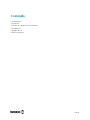 3
3
-
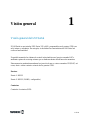 4
4
-
 5
5
-
 6
6
-
 7
7
-
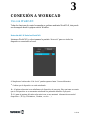 8
8
-
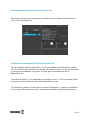 9
9
-
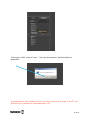 10
10
-
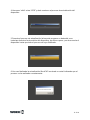 11
11
-
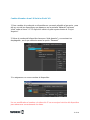 12
12
-
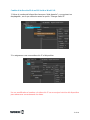 13
13
-
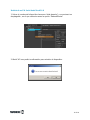 14
14
-
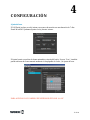 15
15
-
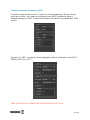 16
16
-
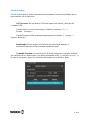 17
17
-
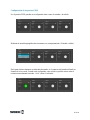 18
18
-
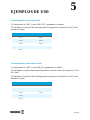 19
19
-
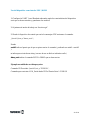 20
20
-
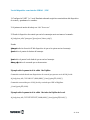 21
21
-
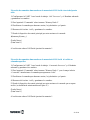 22
22
-
 23
23
-
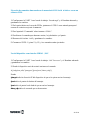 24
24
-
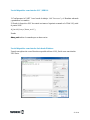 25
25
-
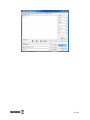 26
26
-
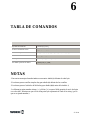 27
27
-
 28
28
Artículos relacionados
-
Work-pro LM GPIO Manual de usuario
-
Work-pro LM GPIO Manual de usuario
-
Work-pro SPS 8 Manual de usuario
-
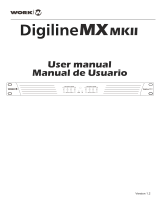 Work Pro Digiline Serie Manual de usuario
Work Pro Digiline Serie Manual de usuario
-
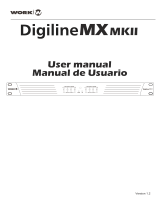 Work Pro Digiline Serie Manual de usuario
Work Pro Digiline Serie Manual de usuario
-
Work-pro DIGILINE MX MKII Manual de usuario
-
Work-pro Digiline 8 Manual de usuario
-
Work-pro LM 5 Manual de usuario
-
Work-pro WPE 26N Manual de usuario